- Tủ lạnh giảm sốc đến 50% Khuyến mãi mới
- SALE KHỔNG LỒ - GIẢM SỐC 21 - 50%
- Tháng Panasonic - quà ngập nhà
- Đổi tủ lạnh - Máy lạnh cũ lấy PANASONIC thu hồi 2 triệu
- Đổi máy giặt cũ lấy PANASOIC thu hồi 2 triệu
- Tháng 9 may mắn cũng Panasonic
- Nội thất sale khổng lồ
![Khuyến mãi mới]()
- Máy giặt giảm sốc đến 50%
- Gia dụng giảm sốc đến 50%
- Trả góp 0% & Khuyến mãi
- Kinh nghiệm mua sắm
Mẹo giúp máy tính mượt mà hơn khi sử dụng card màn hình của NVIDIA
23,724
Mẹo giúp máy tính mượt mà hơn khi sử dụng card màn hình của NVIDIA
1. Nguyên nhân gây treo máy là gì?
Có một số thông tin từ người dùng rằng việc sử dụng những card đồ họa từ thương hiệu NVIDIA có thể khiến máy bị treo, xử lý chậm chạp hơn. Tuy nhiên tình trạng này hoàn toàn không phải là do hiệu năng hay chất lượng sản phẩm của NVIDIA kém, mà nó xuất phát từ việc thương hiệu này có truyền thống "tặng kèm" một số dịch vụ, ứng dụng trong quá trình bạn cài đặt driver.
.png)
Thao tác để bạn kiểm tra xem máy có xuất hiện thêm những dịch vụ rác hay không cực kì đơn giản. Bạn chỉ việc mở Task Manager và kiểm tra với từ khóa bắt đầu bằng chữ “N”.
Các ứng dụng này về cơ bản không gây ảnh hưởng gì đến những thông tin cá nhân của bạn, nó chỉ khiến cho máy đôi khi sẽ quá tải và bị treo, do đó việc vô hiệu hóa chúng là thực sự cần thiết. Các dịch vụ được tự động cài thêm thường sẽ là NVIDIA Streamer Service, NVIDIA Streamer Network Service và NVIDIA Streamer User Agent,...
2. Các tiến trình dịch vụ nào cần được vô hiệu hóa?
Theo một số thông tin nghiên cứu thì những tiến trình mà bạn cần vô hiệu hóa sẽ là:
- NVIDIA Streamer Service
- NVIDIA Capture Server Proxy
- NVIDIA Backend (NvBackend.exe)
- NVIDIA Capture Server (nvspcaps64.exe)
- NVIDIA GeForce Experience Service (GfExperienceService.exe)
- NVIDIA Network Service (NvNetworkService.exe)
- NVIDIA User Experience Driver Component (nvxdsync.exe)
.png)
Các tiến trình dịch vụ nào cần được vô hiệu hóa?
3. Hướng dẫn cách vô hiệu hóa
- NVIDIA Streamer Service: Với dịch vụ này bạn có thể vô hiệu hóa thông qua Microsoft Windows Services.
Bước 1: Dùng tổ hợp phím tắt WIN + R để mở hộp thoại Run.
Bước 2: Tìm kiếm bằng từ khóa services.msc và bấm ENTER để gọi Microsoft Windows Services.
.png)
Bước 3: Tại đây bạn tìm dịch vụ có tên Nvidia Streamer Service và nhấp đúp chuột sau đó chọn Stop.
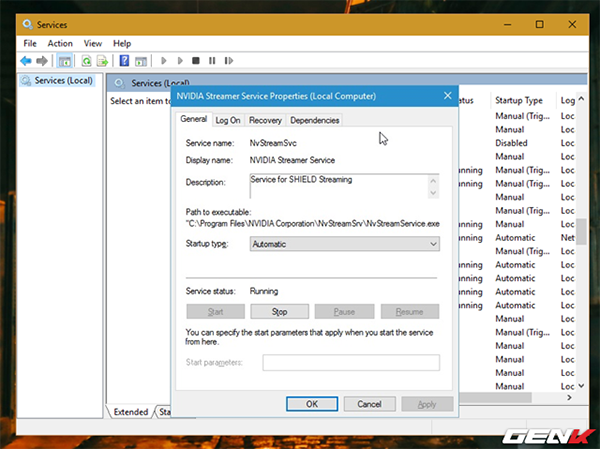
Bước 4: Ở dòng Startup type, chọn Disabled và chọn OK.
- NVIDIA Capture Server Proxy
Bước 1: Mở Task Manager.
Bước 2: Chọn Startup.
Bước 3: Bấm chuột phải vào NVIDIA Capture Server Proxy và chọn Disabled để vô hiệu hóa dịch vụ này.
.png)
Với các tiến trình khác bạn cũng làm tương tự như NVIDIA Capture Server Proxy thông qua Task Manager.
>>> Tham khảo giá bán một số mẫu Laptop hiện nay trên thị trường.
Trên đây là những nguyên nhân khiến cho những thiết bị máy tính sử dụng card màn hình NVIDIA thường hay bị treo và xử lý chậm cũng như cách để có thể khắc phục tình trạng này. Hi vọng bài viết đã mang đến cho các bạn những thông tin hữu ích.
Hữu Phước
#DMCL
Bài viết này có giúp ích cho bạn không?
Bài viết liên quan

Tìm hiểu về công nghệ âm thanh Dolby® Home Theater
3,502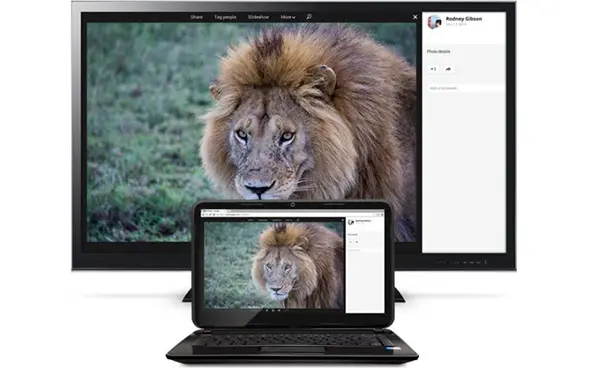
Hướng dẫn cách trình chiếu màn hình Laptop lên tivi bằng Wifi Display
59,771
Tìm hiểu về thế hệ card đồ họa rời thứ 4 của NVIDIA - GeForce4 MX
5,762
LG Gram 2018 có thực sự đáng mua?
3,731![[IFA18] Asus giới thiệu 3 mẫu Zenbook mới với bản lề nâng, viền siêu mỏng, tích hợp card đồ họa rời](http://cdn11.dienmaycholon.vn/filewebdmclnew/DMCL21/Picture//News/News_expe_3112/3112_610.png.webp)
[IFA18] Asus giới thiệu 3 mẫu Zenbook mới với bản lề nâng, viền siêu mỏng, tích hợp card đồ họa rời
3,566
Tìm hiểu về Router Wifi
5,776Tải app Dienmaycholon
Tải app theo dõi thông tin đơn hàng và hàng ngàn voucher giảm giá dành cho bạn.

Tin nổi bật

Bật Sharp Tươi Lành, Thêm Quà Thêm Tươi
Khách hàng mua máy điều hòa Sharp theo như danh sách bên dưới đều được tham gia chương trình như sau: - Thẻ cào trúng thưởng - Tăng thêm phí dịch vụ vệ sinh máy điều hòa khi mua máy điều hòa Sh...579
Mừng Daikin 100 Năm, Quay Trúng Quà 100%
Tham gia tìm hiểu ngay quá trình phát triển 1 thế kỷ qua của thương hiệu Daikin - Chuyên gia không khí hàng đầu Nhật Bản với hoạt động đáp đúng và trúng quà 100% trên landing page https://100nam.daiki...1256
LG - Tháng 4 Quà Đậm, Hoàn Thiện Tổ Ấm
Tặng máy hút bụi cầm tay trị giá 19.990.000đ khi mua máy giặt LG WashTower Tặng tủ lạnh LG ngăn đá trên trị giá 13.990.000đ khi mua LG Styler ...700
Mua Điều Hòa Châu Âu, Tặng Kèm Quà Đến 2 Tỷ
Nhận ngay 01 quạt bàn Comfee khi mua một trong 5 mã sản phẩm điều hòa không khí Comfee ...826
Hướng Dẫn Khách Hàng Kích Hoạt Bảo Hành Điện Tử, Máy Lạnh Panasonic
Khách hàng khi mua sắm sản phẩm Máy lạnh - Tivi - Tủ lạnh - Máy giặt Panasonic tại Điện Máy Chợ Lớn trên toàn quốc (Bao gồm Online) tự kích hoạt bảo hành qua tin nhắn ...888














